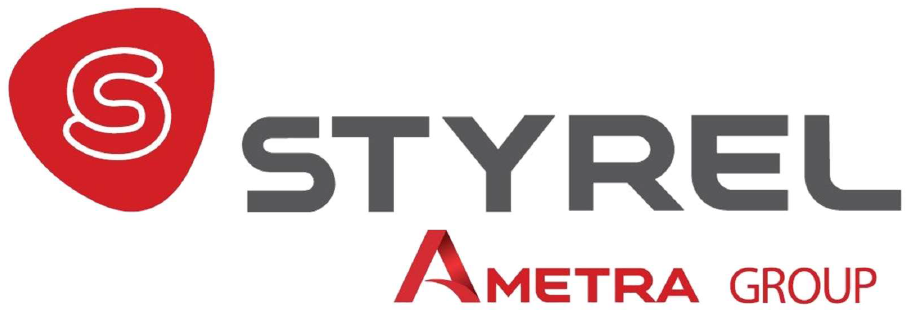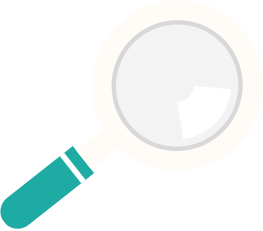Recherche dans l'aide
4.3. Recherche dans l'aide
Utilisez l'onglet Rechercher sur le côté gauche de cette fenêtre pour localiser le contenu dans ce fichier d'aide. Si vous souhaitez rechercher des mots dans un ordre particulier, comme "documentation associée", mettez les mots à rechercher entre guillemets, comme indiqué dans l'exemple. La recherche de termes dans l'onglet Rechercher permet de localiser rapidement des informations spécifiques, ainsi que des informations dans les rubriques qui ne sont pas incluses dans l'onglet Sommaire.
4.3.1. Emplacement
Cliquez sur l'en-tête de colonne Emplacement dans la zone de résultats de la recherche pour classer les rubriques des résultats d'après le type de leur contenu. Les rubriques peuvent comprendre les types de contenu suivants :
- Concepts — Informations sur les concepts de programmation LabVIEW
- Procédures — Instructions détaillées pour utiliser LabVIEW
- Référence — Informations de référence sur les VIs, les fonctions, les palettes, les menus et les outils de LabVIEW
4.3.2. Caractères générique
Vous pouvez aussi faire des recherches en utilisant des caractères génériques comme l'astérisque (*) ou le point d'interrogation (?). Utilisez l'astérisque comme caractère générique pour obtenir les rubriques qui contiennent une certaine chaîne. Par exemple, la recherche sur le terme "prog*" produira la liste des rubriques qui contiennent les mots "programme", "programmation", "progression" et ainsi de suite.
Utilisez le point d'interrogation pour le substituer à un seul caractère dans un terme de recherche. Par exemple, "?oire" produira la liste des rubriques qui contiennent les mots "noire", "voire", "boire" et ainsi de suite.
4.3.3. Expressions imbriquée
Utilisez les expressions imbriquées pour combiner les recherches afin d'améliorer la précision d'une recherche. Vous pouvez utiliser des expressions booléennes et des caractères génériques dans une expression imbriquée. Par exemple, "exemple AND (programme OR VI)" liste les rubriques qui contiennent "exemple de programme" ou "exemple de VI". Vous ne pouvez pas imbriquer des expressions sur plus de cinq niveaux.
4.3.4. Expressions booléennes
Cliquez sur le bouton pour ajouter des expressions booléennes à une recherche. Les opérateurs booléens suivants sont disponibles :
- AND (valeur par défaut) — Renvoie les rubriques qui contiennent les deux termes de recherche. Vous n'avez pas besoin de spécifier cet opérateur à moins que vous n'utilisiez des expressions imbriquées.
- OR — Renvoie les rubriques qui contiennent le premier ou le second terme.
- NOT — Renvoie les rubriques qui contiennent le premier terme, mais pas le second.
- NEAR — Renvoie les rubriques qui contiennent les deux termes dans un intervalle de huit mots.
4.3.5. Options de recherche
Utilisez les cases à cocher suivantes sur l'onglet Rechercher pour personnaliser une recherche :
- Rechercher les résultats précédents — Affine les résultats d'une recherche qui a renvoyé un trop grand nombre de rubriques. Désélectionnez cette option si vous voulez rechercher dans toutes les rubriques.
- Respecter les mots similaires — Élargit la recherche pour renvoyer les rubriques qui con-tiennent des mots semblables aux termes de recherche. Par exemple, la recherche sur le terme "program" produira la liste des rubriques qui contiennent les mots "programme", "programmation" et ainsi de suite.
- Rechercher uniquement dans les titres — Effectue la recherche uniquement dans les titres des rubriques.